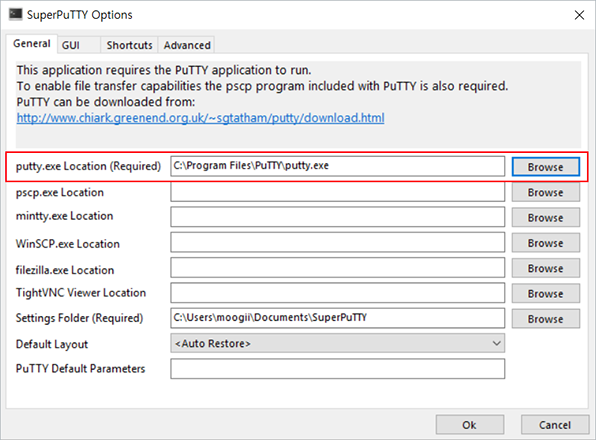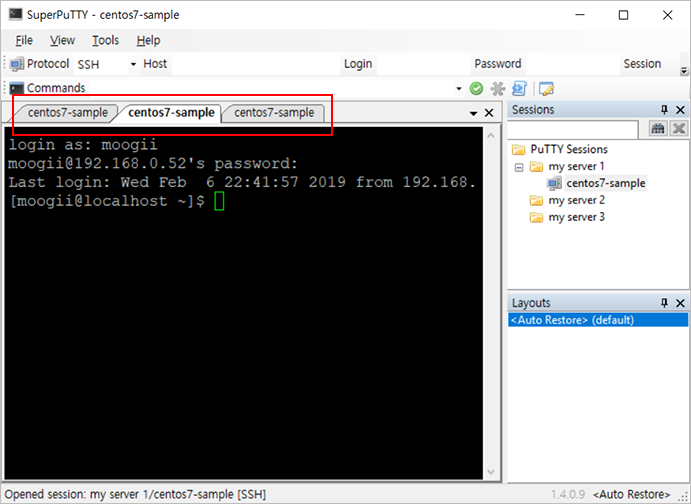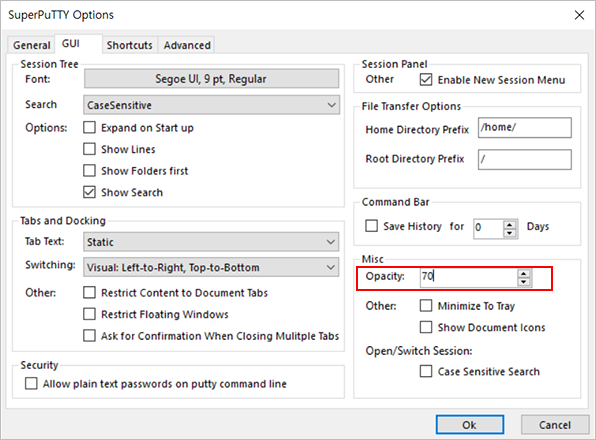- web
- Static Web Project : JSP와 같은 동적인 페이지가 없는 순수하게 웹 컨텐츠로만 구성되어 있는 웹 컨텐츠를 위한 프로젝트
- Dynamic Web Project : JSP와 같이 동적인 웹페이지를 가지는 웹 애플리케이션 개발 시에 사용하는 프로젝트
- Web fragment Project : 다른 웹 프로젝트에 하나의 라이브러리와 같은 형태로 재사용될 때 유용하다. 해당 프로젝트의 output은 jar파일로 생성되어 다르웹 프로젝트에 추가될 수 있다. web fragment는 하나의 논리적인 웹 애플리케이션의 파티션이라고 볼 수 있다.
- Spring / STS(Spring Tool Suite) = Java Project + Dynamic Web Project
- Spring Starter Project : Standalone / 웹 환경에 함께 사용하며 Spring Boot기반의 Application
- Spring Legacy Project : 일반적인 Spring Framework 프로젝트, 필요에 따라 Spring Framework의 라이브러리를 내장하여 이용
- <Template 종류 -구조 차이>
- Simple Java : 최상위 패키지없이 기본 Spring 구성 및 Java빌드를 사용하여 간단한 Spring 프로젝트를 작성
- Simple Spring Maven : Spring 라이브러리의 기본 세트를 포함하는 Maven을 사용하여 간단한 Spring 프로젝트를 생성
- Simple Spring Web Maven : MVC 구조 + Maven
- Simple Spring Utility Project : Maven Dependencies에 Spring 관련 jar 설정, 약간의 샘플 포함
- Spring MVC Project : 기본적으로 MVC형태로 Maven, 여러가지 라이브러리들이 셋팅되어 생성 , 가장 많이 사용
#Spring MVC Project(약 47바이트)가 Simple Spring Web Maven(약 15바이트)에 비해 용량이 2.5배 이상 더 나감
'[개발관련] > 설정' 카테고리의 다른 글
| Excel에서 0유지 하도록 숫자 서식 지정 (0) | 2019.05.24 |
|---|---|
| executable file not found in $PATH": unknown (0) | 2019.05.22 |
| mwb파일(MySQL Workbench) 한글설정 (0) | 2019.04.09 |
| SuperPuTTY로 PuTTY를 좀더 Super하게 쓰는 방법 (2) | 2019.04.04 |
| CUBRID(큐브리드) 설치/실행 (0) | 2019.04.02 |